Cập nhật nhóm khách hàng
Hướng dẫn cập nhật nhóm khách hàng trong phần mềm POS365.
Cập nhật nhóm khách hàng
- Mô tả: Giúp người dùng sửa nhóm khách hàng hoặc xóa nhóm khách hàng.
- Thao tác:
- Bước 1: Tại màn hình "Tổng quan" -> Chọn "Đối tác" -> Chọn mục "Khách hàng".
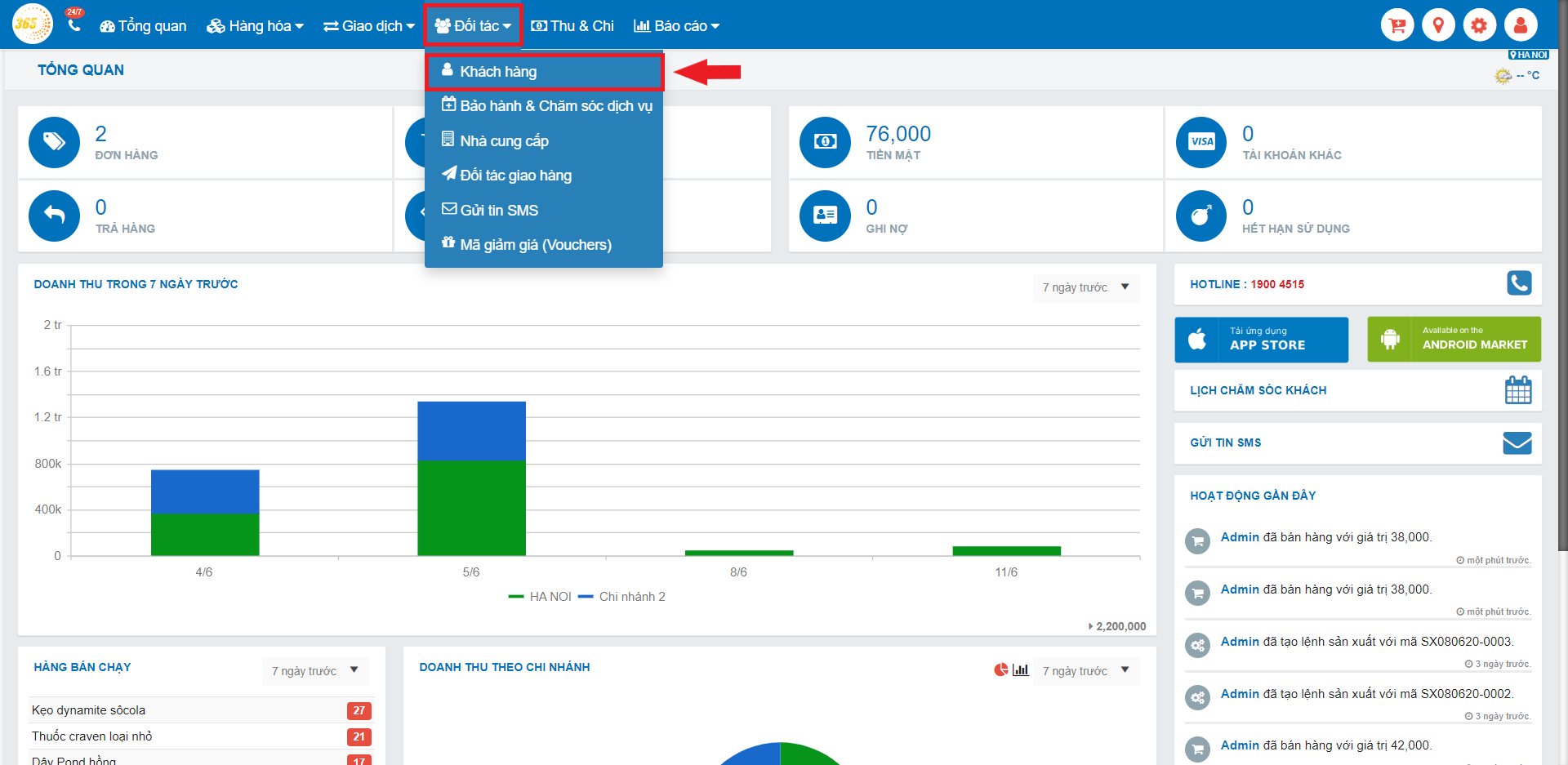
Bước 2: Tại giao diện "Khách hàng" hiện ra, các bạn lựa chọn nhóm cần cập nhật. Ví dụ chọn nhóm Khách hàng thân thiết, các bạn nhấn vào chỉnh sửa ở Khách hàng thân thiết.
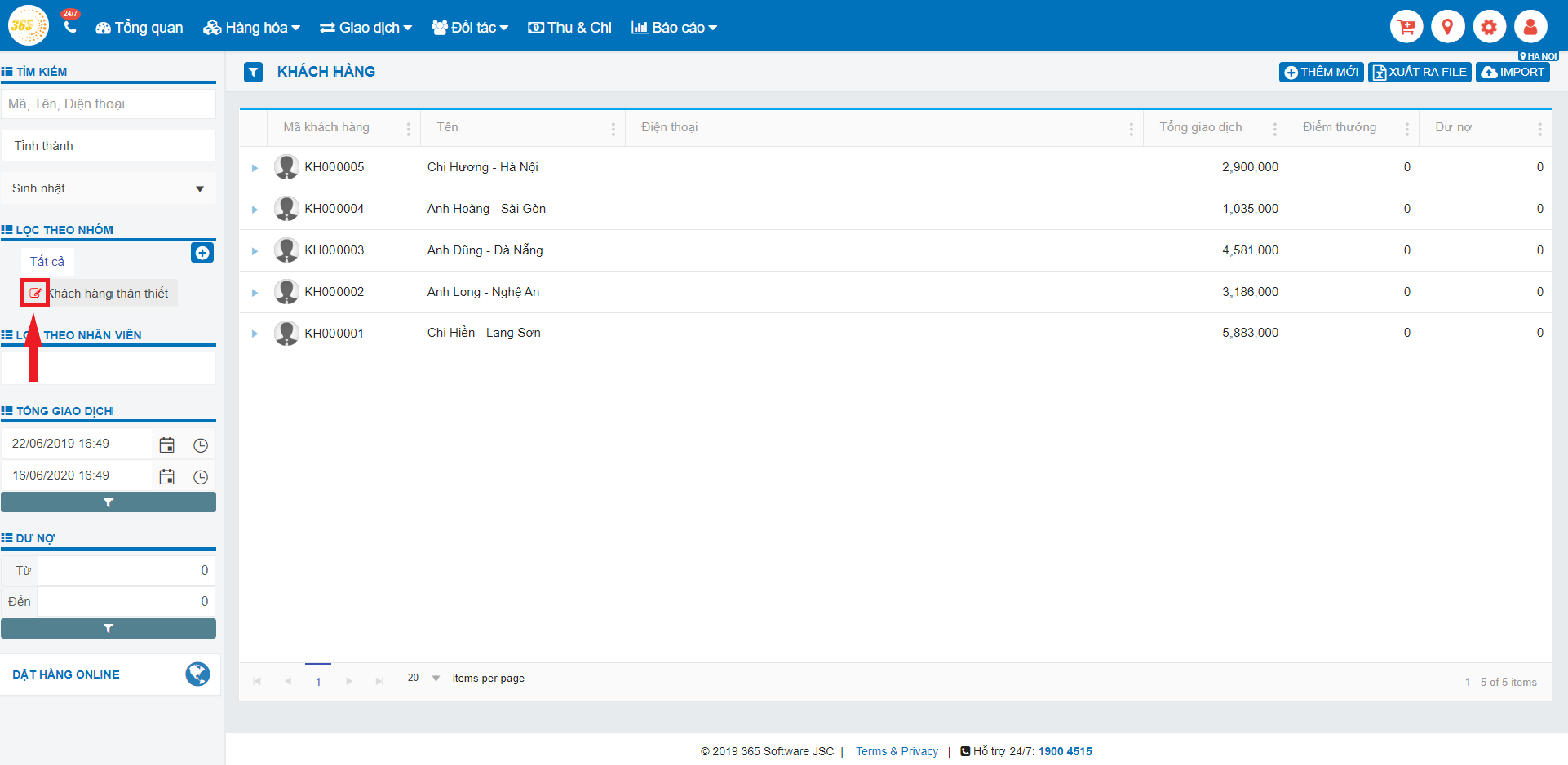
Bước 3: Cửa sổ “Cập nhật Nhóm” hiện ra:
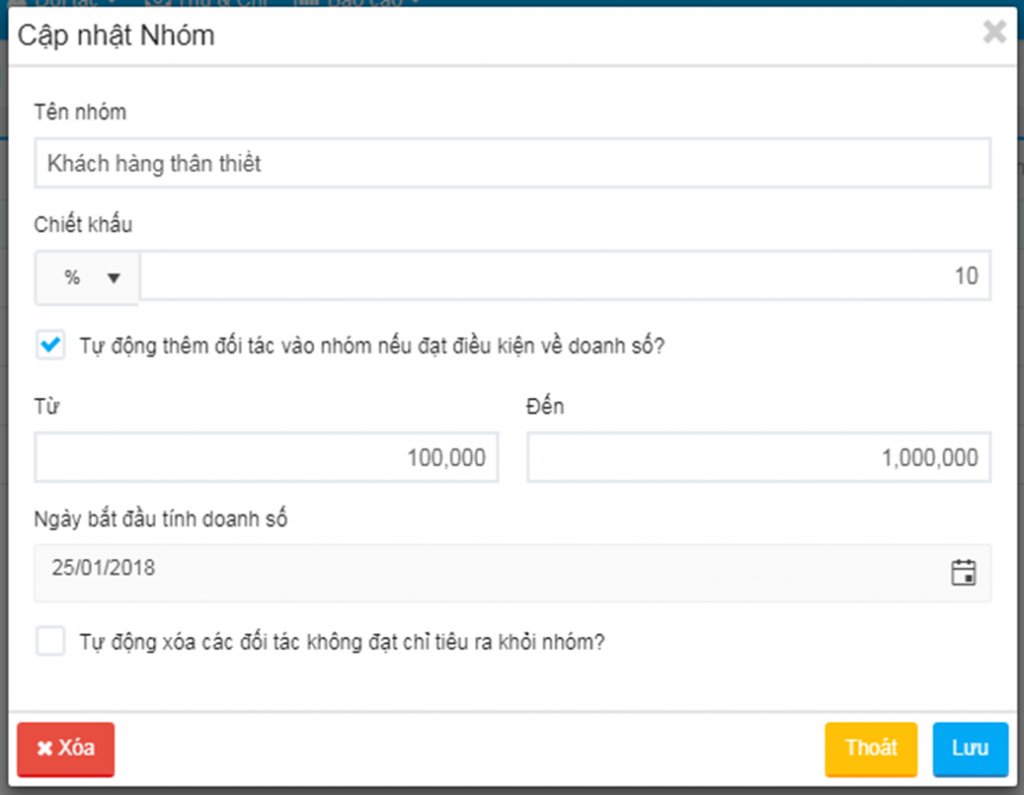
Tại đây, các bạn nhập thông tin muốn thay đổi theo ý muốn. Sau khi chỉnh sửa xong, các bạn nhấn xác nhận:
o Lưu: Chọn “Lưu” để cập nhật lại thông tin nhóm khách hàng.
o Thoát: Chọn “Thoát” để quay lại màn hình Khách hàng và hủy chỉnh sửa.
o Xóa: Chọn “Xóa” nếu các bạn muốn xóa nhóm khách hàng.
Tại cửa sổ “Xác nhận xóa dữ liệu?” hiển thị:
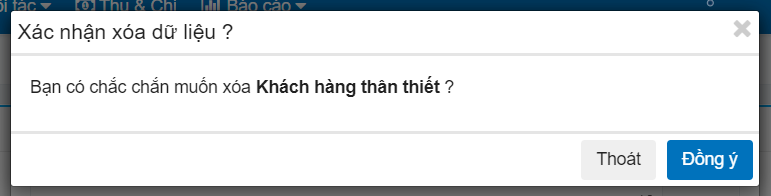
+ Chọn "Đồng ý" Nhóm khách hàng sẽ bị xóa trong hệ thống.
+ Chọn “Thoát”, để hủy bỏ quá trình xóa nhóm khách hàng.
Video hướng dẫn thêm mới, quản lý khách hàng
Tìm kiếm
Hướng dẫn sử dụng phần mềm POS365
Hướng dẫn sử dụng phần mềm POS365
Phần mềm quản lý bán hàng
Xem trang giới thiệu phần mềm quản lý bán hàng của chúng tôi để biết được phần mềm này giúp bạn kinh doanh như thế nào
Liên hệ
Bạn vẫn còn thắc mắc hay băn khoăn về phần mềm của chúng tôi, hãy liên hệ ngay với chúng tôi để được tư vấn.
Bạn đã sẵn sàng sử dụng POS365